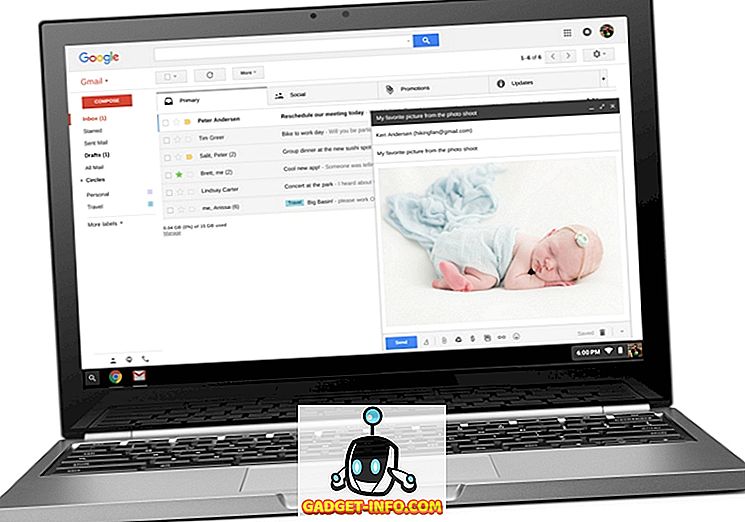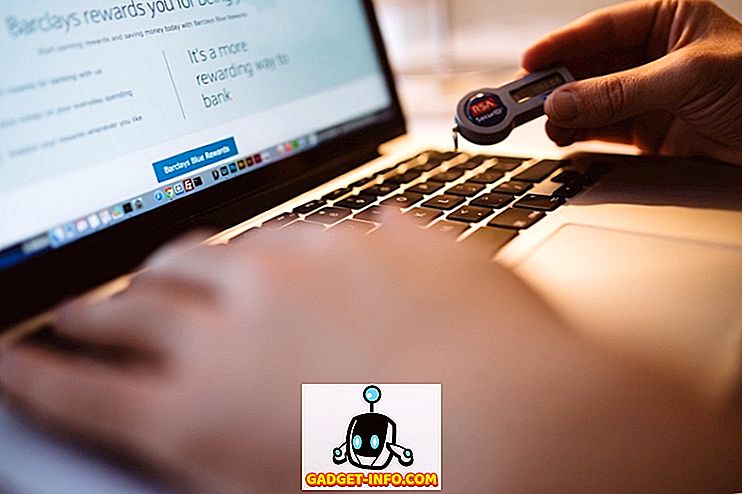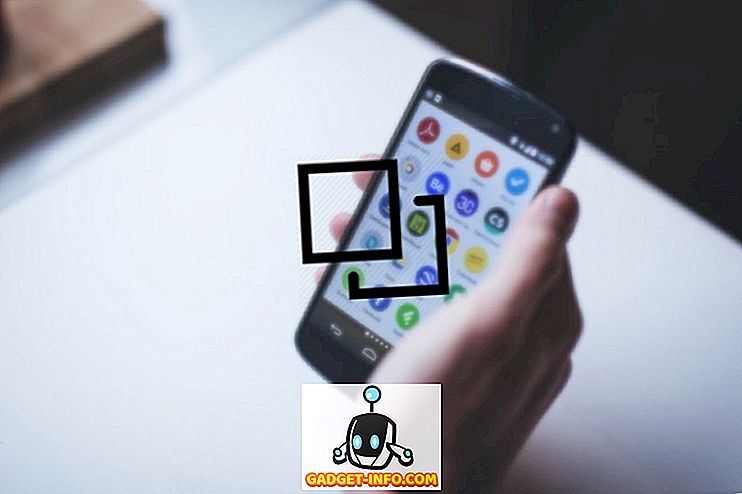मैं लंबे समय से अपने iPhone और iPad पर जीमेल का उपयोग कर रहा हूं और मेरे पास बिल्कुल वैसा ही सेटअप है जैसा मैं चाहता हूं। मेरे कुछ दोस्तों के पास जीमेल सेटअप भी है, लेकिन उन्हें यह समझ में नहीं आया कि ईमेल का प्रबंधन करते समय जीमेल, आईएमएपी और आईओएस एक साथ कैसे काम करते हैं।
एक प्रश्न मुझे हमेशा मिलता है कि क्या होता है जब मैं iPad या iPhone पर ईमेल हटाता हूं? क्या सर्वर से ईमेल हमेशा के लिए चली जाएगी? अगर मुझे जरूरत हो तो क्या मैं इसे ठीक कर सकता हूं? इस लेख में, मैं स्पष्ट कर दूंगा कि कैसे iPad और iPhone पर Gmail और IMAP iOS के साथ काम करते हैं ताकि आप समझ सकें कि क्या चल रहा है।
इससे पहले कि हम शुरुआत करें, मैं उन दो तरीकों को भी स्पष्ट करना चाहता हूं जिनका उपयोग आप अपने iPhone या iPad से Gmail तक पहुँचने के लिए कर सकते हैं। पहला तरीका मेल ऐप में जीमेल सेट करना है जो आपके आईफोन / आईपैड पर इंस्टॉल आता है। दूसरा तरीका iPhone और iPad के लिए आधिकारिक जीमेल ऐप डाउनलोड करना है। दोनों तरीकों से ईमेल हटाने के परिणाम अलग-अलग हैं। तो मैं उसे भी समझाता हूँ।
जीमेल ऑल मेल फोल्डर को समझें
सबसे पहले समझने वाली बात जीमेल ऑल मेल फोल्डर है। यह मूल रूप से एक विशालकाय सभी फ़ोल्डर है जिसमें सभी ईमेल शामिल हैं चाहे आप इसे प्राप्त करें या इसे भेजे या इसके पास क्या लेबल है। कचरा में स्पैम ईमेल और ईमेल के अलावा, इसमें आपके जीमेल खाते में हर संभव ईमेल शामिल है।
अब, जब आप जीमेल वेब इंटरफेस पर जाते हैं और आप एक ईमेल हटाते हैं, तो यह ट्रैश में जाता है। आप फ़ोल्डर आइकन पर भी क्लिक कर सकते हैं और यह ईमेल को संग्रहीत करेगा, जिसका अर्थ है कि यह बस सभी मेल फ़ोल्डर में ले जाया जाएगा।

अब बात करते हैं कि जब आप IMAP का उपयोग करते हैं तो सब कुछ कैसे काम करता है और अपने iPhone या iPad में एक जीमेल खाता जोड़ें।
IMAP और जीमेल ईमेल हटाना
डिफ़ॉल्ट रूप से, यदि आप अपने iPhone या iPad पर मेल एप्लिकेशन का उपयोग करते हैं और आप एक ईमेल को "डिलीट" करते हैं या ट्रैश आइकन पर टैप करते हैं, तो संदेश वास्तव में संग्रहीत किया जाएगा। और आप देख सकते हैं कि जब आप किसी ईमेल पर स्वाइप करते हैं, तो आर्काइव आइकन दिखाया जाता है, जो एक ब्लू बॉक्स है।
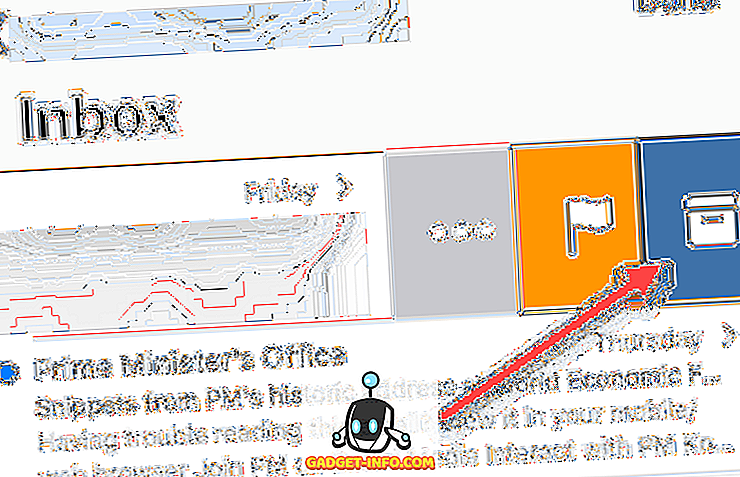
इसका अर्थ है कि सर्वर ऑल मेल फ़ोल्डर में ईमेल की एक प्रति रखेगा और इसे केवल आपके इनबॉक्स और किसी भी लेबल से हटा देगा। यह डिफ़ॉल्ट रूप से सेट होता है क्योंकि यह आपको ईमेल को पुनर्प्राप्त करने की अनुमति देता है यदि आपको बाद में पता चलता है कि आपको वास्तव में इसकी आवश्यकता है।
हालांकि, अगर कोई ऐसी चीज है जिसे आप वास्तव में पूरी तरह से हटा देना चाहते हैं, तो आपको जीमेल में ऑल मेल फोल्डर में जाना होगा और मैन्युअल रूप से इसे वहां से हटाना होगा। दूसरा विकल्प अपने iPhone या iPad पर सेटिंग्स में जाना है और यह बदलना है कि स्वाइप कैसे काम करता है। सेटिंग्स में जाएं, फिर मेल पर नहीं, अकाउंट्स एंड पासवर्ड पर टैप करें।
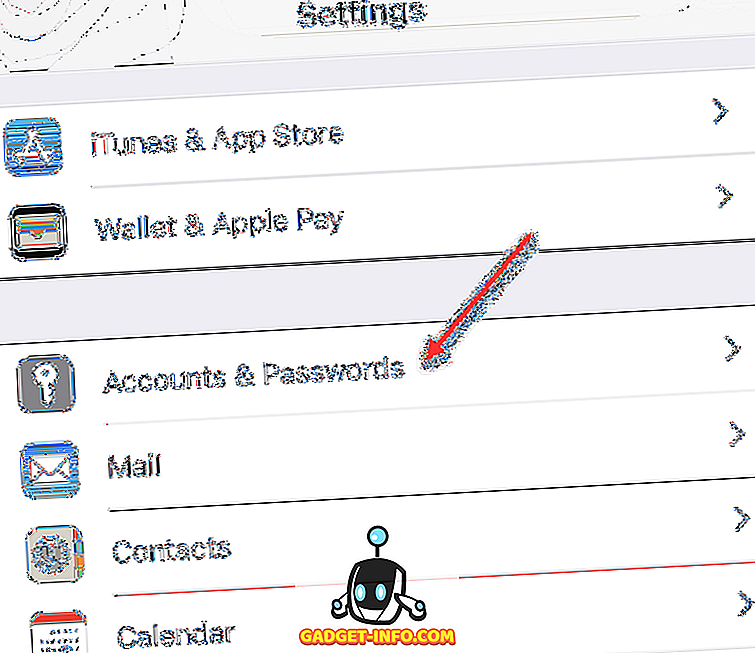
इसके बाद, आपको अपने फ़ोन में जोड़े गए सभी खातों की एक सूची दिखाई देगी। जिसे आप संपादित करना चाहते हैं उसे चुनें। यह ध्यान देने योग्य है कि स्वाइप सुविधा को खाते के आधार पर बदला जा सकता है।
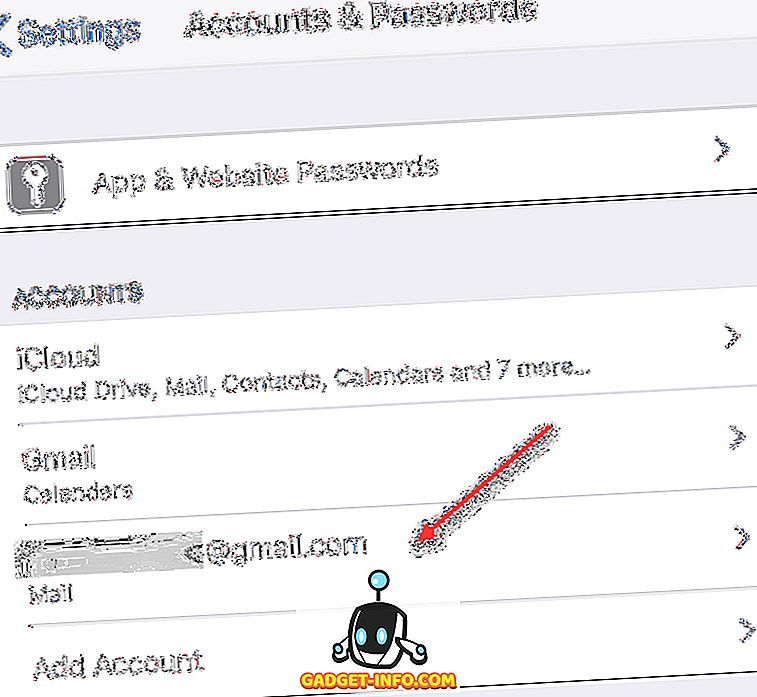
ऊपर, मैंने एक दूसरे जीमेल खाते का चयन किया जिसे मैं अपने iPhone पर उपयोग कर रहा हूं। अब आपको मेल, संपर्क, कैलेंडर या नोट्स चालू या बंद करने के लिए कुछ विकल्प मिलेंगे। आप उन लोगों को छोड़ सकते हैं जो अभी के लिए हैं। आगे बढ़ें और ऊपर की ओर खाता लाइन पर टैप करें।
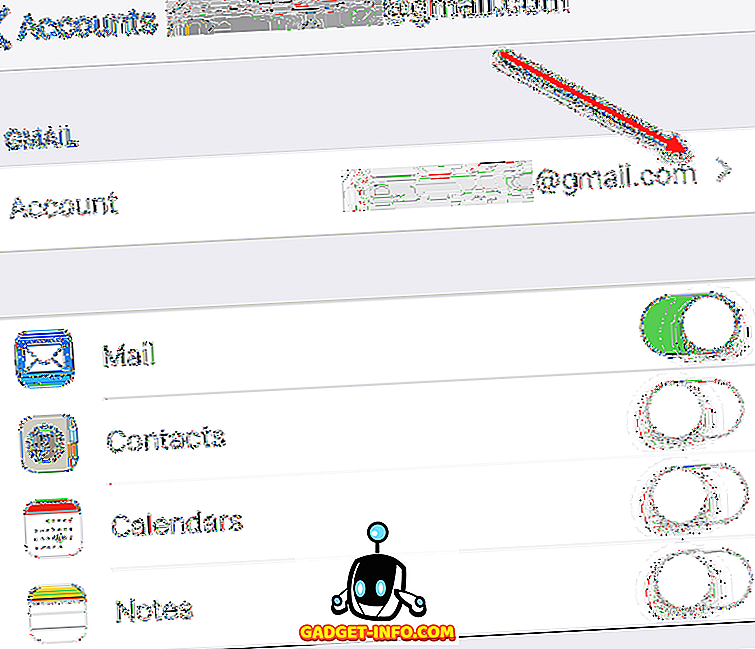
अब आपको ईमेल खाते के बारे में अधिक जानकारी मिल जाएगी, लेकिन हमें नीचे उन्नत पर टैप करना होगा।
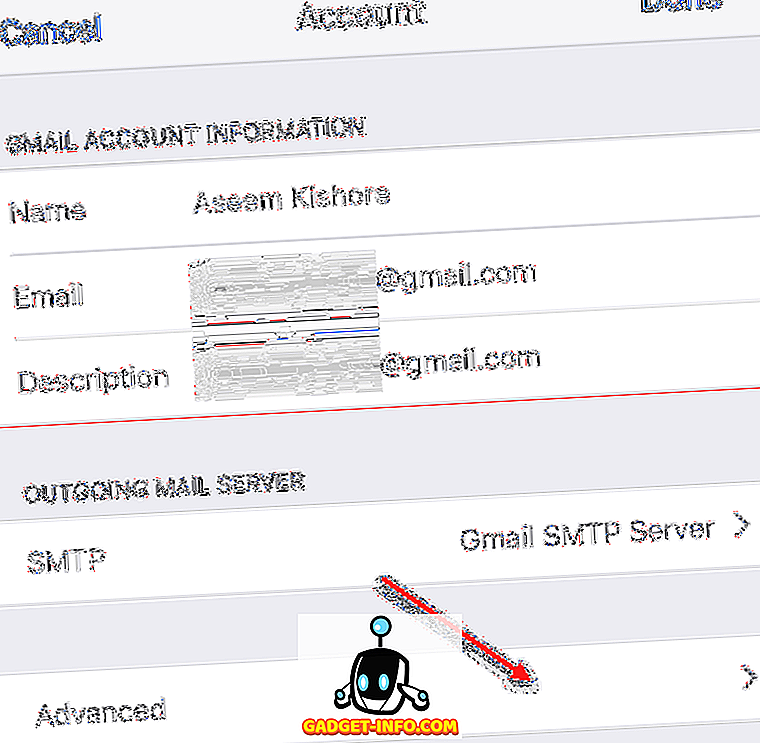
अंत में, उस सभी टैपिंग के बाद, हम उस स्क्रीन पर पहुंच जाते हैं, जहां हम वास्तव में बदल सकते हैं कि स्वाइप कैसे काम करता है और हटाए गए मेलबॉक्स के लिए और संग्रहीत मेलबॉक्स के लिए किन फ़ोल्डरों का उपयोग किया जाएगा।

सबसे नीचे, यदि आप चाहते हैं कि ईमेल हटाए गए मेलबॉक्स पर जाए, तो संग्रह मेलबॉक्स के बजाय बस उस पर टैप करें। शीर्ष पर, आप चुन सकते हैं कि जीमेल में कौन सा फ़ोल्डर मेल ऐप में निर्दिष्ट फ़ोल्डर के अनुरूप होगा। डिफ़ॉल्ट रूप से, हटाए गए मेलबॉक्स जीमेल ट्रैश फ़ोल्डर में जाएंगे और आर्काइव मेलबॉक्स जीमेल ऑल मेल फ़ोल्डर में जाएगा।
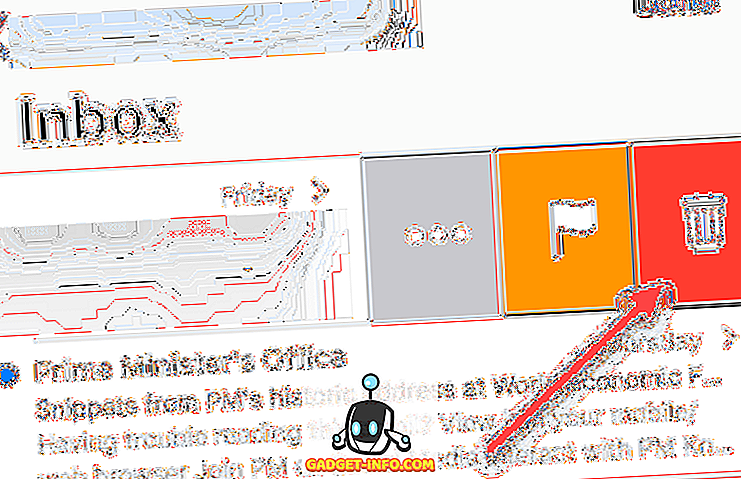
अब जब आप स्वाइप करते हैं, तो वह ट्रैश फ़ोल्डर में चला जाता है और आप देखेंगे कि आइकन भी एक ट्रैश कैन में बदल गया है। यह आपके कंप्यूटर पर रीसायकल बिन फ़ोल्डर की तरह है। आप अभी भी ट्रैश फ़ोल्डर से ईमेल पुनर्प्राप्त कर सकते हैं, लेकिन आपके पास केवल 30 दिन हैं। उसके बाद, 30 दिनों से अधिक पुरानी कुछ भी स्थायी रूप से हटा दी जाती है। फिर से, यदि आप चाहें तो इसे 30 दिनों से अधिक तेजी से हटाने के लिए आपको मैन्युअल रूप से ट्रैश फ़ोल्डर में जाना होगा।
IPhone / iPad पर Gmail ऐप
अंत में, यदि आपके पास अपने iPhone या iPad पर Gmail ऐप इंस्टॉल है, तो यह ठीक उसी तरह काम करता है जैसे आप अपने ब्राउज़र में जीमेल पर जाते हैं। ट्रैश आइकन पर टैप करने से सर्वर पर ईमेल ट्रैश फ़ोल्डर में आ जाएगा।
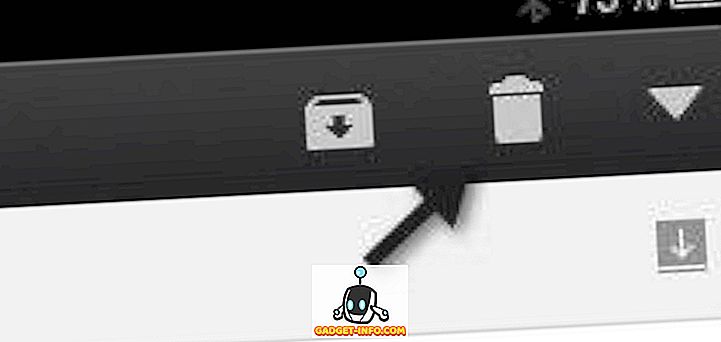
तो उम्मीद है कि यह स्पष्ट करता है कि केवल हमारे iPhone और iPad के ईमेल हटाने से सर्वर पर ईमेल प्रभावित होगा। याद रखें यह IMAP के लिए है। यदि आप POP का उपयोग कर रहे हैं, तो एक ईमेल को हटाना केवल स्थानीय रूप से हटाएगा, सर्वर पर नहीं। IMAP का उपयोग करना सबसे अच्छा है और अधिकांश ईमेल क्लाइंट और ईमेल सर्वर इसका समर्थन करते हैं। आउटलुक में जीमेल सेटअप करने के तरीके के बारे में मेरी पोस्ट देखें। का आनंद लें!